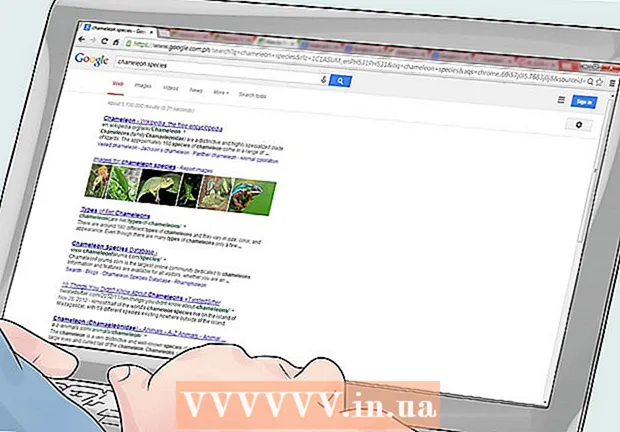Autor:
Peter Berry
Dátum Stvorenia:
12 V Júli 2021
Dátum Aktualizácie:
1 V Júli 2024

Obsah
iMessage sú správy odosielané cez internet medzi zariadeniami so systémom iOS. Vďaka funkcii iMessage môžu zariadenia iPhone, Mac, iPad a iPod Touch prijímať správy, keď sú pripojené k sieti Wi-Fi (bezdrôtová sieť) alebo 3G / 4G. Vaše zariadenie iDevice bude automaticky posielať správy iMessage, keď pošlete SMS s iným používateľom, ak používa aj iMessage.
Kroky
1. časť z 5: Pochopte základné informácie
Posielajte správy iMessage pomocou aplikácie Správy. Správy IMessage sa rovnako ako správy SMS odosielajú pomocou aplikácie Správy. iMessage a SMS odoslané tej istej osobe sa zhromažďujú v jednom rozhovore.

Posielajte správy používateľom spoločnosti Apple, keď nepoužívajú službu SMS operátora. iMessage nebude počítať počet znakov. Zodpovedajúce správy sa budú odosielať automaticky. Pri odosielaní textových správ rôznym ľuďom nie je potrebné prepínať.- Správy odoslané ďalším používateľom služby iMessage budú modré. SMS správy budú zelené.
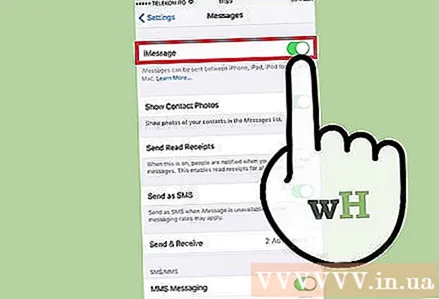
Aktivujte iMessage na všetkých zariadeniach Apple. Aplikácia iMessage sa odosiela na všetky vaše pripojené zariadenia Apple, pokiaľ majú sieť. Aplikácia iMessage nie je k dispozícii na vašom zariadení so systémom Android alebo počítači so systémom Windows.
Ak chcete používať službu iMessage, pripojte sa k Wi-Fi alebo mobilným dátam. Aplikácia iMessage vyžaduje sieťové pripojenie. Ak chcete používať túto funkciu, musíte sa pripojiť k sieti Wi-Fi alebo 3G / 4G. Ak váš iPhone nemá sieť, iMessage sa prepne do režimu SMS. Ak váš iPod alebo iPad nie je pripojený k sieti Wi-Fi, nebudete môcť používať iMessage.
- Aplikácia iMessage neplatí poplatky za správy od operátora. Aplikácia iMessage bude používať mobilné dáta, pokiaľ nemáte Wi-Fi.
Časť 2 z 5: Zapnite iMessage

Vytvorte si Apple ID. Aplikácia iMessage vyžaduje bezplatné Apple ID. S týmto ID sa prihlásite do každého zariadenia. Aplikácia iMessage sa bude synchronizovať na všetkých vašich zariadeniach.- Apple ID si teraz môžete vytvoriť zadarmo. Na overenie svojho účtu budete musieť zadať platnú e-mailovú adresu.
Prihláste sa do svojho iOS zariadenia pomocou Apple ID. Keď už máte Apple ID, môžete ho použiť na prihlásenie do svojho iPhone, iPadu alebo iPod Touch. Svoje ID môžete použiť na prihlásenie do viacerých zariadení.
- Otvorte aplikáciu Nastavenia a vyberte možnosť „Správy“.
- Zapnite „iMessage“ a vyberte „Použiť svoje Apple ID pre iMessage“ (iba iPhone).
- Zadajte svoje Apple ID a heslo. Aktivácia môže chvíľu trvať.
Aktivujte iMessage na počítači s OS X. IMessage môžete odosielať a prijímať z počítača s OS X, na ktorom je nainštalovaný Mountain Lion alebo novší.
- Otvorte aplikáciu Správy. Nájdete ho na paneli Dock alebo v priečinku Aplikácie.
- Kliknite na „Správy“ a vyberte „Predvoľby“.
- Skontrolujte, či je vybraté vaše Apple ID. Ak sa neprihlásite pomocou svojho Apple ID, stlačte tlačidlo + a prihláste sa.
- Vyberte možnosť „Povoliť tento účet“. Teraz môžete odosielať a prijímať iMessage.
Časť 3 z 5: Posielanie a prijímanie správ
Nastavte adresu, na ktorú môžete prijímať správy. V telefónoch iPhone je možné iMessage posielať na vaše telefónne číslo alebo e-mailovú adresu. Ak je k vášmu účtu priradených viac e-mailových adries, môžete si zvoliť, ktoré chcete použiť.
- Otvorte na svojom zariadení aplikáciu Nastavenia a vyberte možnosť „Správy“.
- Vyberte možnosť „Odoslať a prijať“ a potom vyberte adresu, ktorú chcete použiť. Môžete tiež pridať e-mailovú adresu, na ktorú chcete dostávať správy. Naraz môžete použiť iba jednu e-mailovú adresu Apple ID priradenú k zariadeniu.
- Vyberte adresu alebo telefónne číslo, z ktorého chcete správu odoslať.
Otvorte aplikáciu Správy. Rovnako ako správy SMS sa aj služba iMessage odosiela pomocou aplikácie Správy.
Kliknutím na tlačidlo „Napísať“ začnite konverzáciu. Môžete začať nový chat s kýmkoľvek vo vašom zozname kontaktov. To by bol chat iMessage, keby tiež používali iMessage.
Kliknite na tlačidlo „Odoslať“. Či je správa štandardná SMS alebo iMessage, zistíte podľa farby tlačidla Odoslať. Ak je tlačidlo modré, správa sa odošle ako iMessage. Ak je tlačidlo zelené, bude odoslané ako SMS.
- iPad a iPod môžu odosielať správy iba iným používateľom služby iMessage.
Priložte obrázky a videá. K správe môžete pripojiť mediálny súbor rovnako ako text. Aplikácia iMessage vám umožňuje posielať ich bez poplatkov za multimediálne správy od operátora.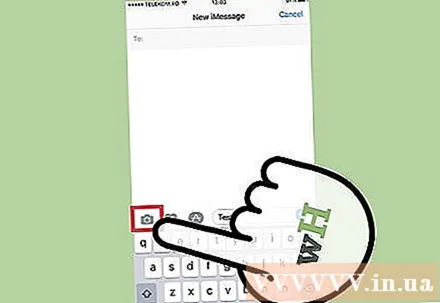
- Kliknite na tlačidlo Fotoaparát v ľavom dolnom rohu konverzácie.
- Výberom položky Knižnica fotografií zobrazíte všetky obrázky a videá vo svojom prístroji.
- Vyberte obrázok alebo video a pridajte ich do svojej správy.
- Poslať správu. Ak odosielate správy pomocou mobilných dát, operátor si bude účtovať poplatky za správy.
Časť 4 z 5: Používajte viac iMessage
Posielajte hlasové správy pomocou služby iMessage. Hlasové správy môžete odosielať kontaktom iMessage. Táto funkcia vyžaduje iOS 8 alebo novší.
- Otvorte konverzáciu v aplikácii Správy.
- Podržte stlačené tlačidlo mikrofónu v pravom dolnom rohu.
- Stále stlačte a podržte a vyslovte správu, ktorú chcete nahrať.
- Potiahnutím nahor odošlete zaznamenanú správu.
Odošlite mapové informácie. Svoju polohu môžete zdieľať z aplikácie Apple Maps s ktorýmkoľvek kontaktom v službe iMessage.
- Otvorte aplikáciu Mapy a vyhľadajte miesto, ktoré chcete zdieľať.
- Kliknite na tlačidlo Zdieľať v pravom hornom rohu.
- V zozname možností vyberte možnosť „Správa“. Kliknutím na tlačidlo „Odoslať“ polohu odošlete. Keď príjemca počas konverzácie ťukne na mapu, otvorí sa aplikácia Mapy.
Na uzamknutej obrazovke zariadenia vypnite ukážku aplikácie iMessage. Predvolene sa ukážka správy zobrazuje na uzamknutej obrazovke vášho zariadenia. Ak chcete zvýšiť súkromie, môžete ich vypnúť.
- Otvorte aplikáciu Nastavenia a vyberte možnosť Upozornenia.
- Vyberte možnosť „Správy“ a potom posuňte zobrazenie nadol na časť „Zobraziť ukážky“. Vypni to
Nastavte automatické mazanie starých správ iMessage. Staré správy môžu zaberať veľa miesta na zariadení, najmä pripojené videá a obrázky. V predvolenom nastavení bude vaše zariadenie ukladať celú históriu správ. Môžete nastaviť svoje zariadenie so systémom iOS tak, aby automaticky odstraňovalo staré správy, ak používate systém iOS 8 alebo novší.
- Otvorte aplikáciu Nastavenia a vyberte možnosť „Správy“.
- Vyberte možnosť „Ponechať správy“ a potom „30 dní“ (30 dní) alebo „1 rok“ (1 rok). Zobrazí sa otázka, či chcete v prístroji vymazať všetky správy, ktoré sú staršie ako stanovený časový limit.
Ak nechcete dostávať upozornenia, opustite skupinový čet. Ak nechcete dostávať oznámenia, môžete opustiť skupinu správ. Toto funguje iba ak všetko členovia používajúci iMessage a iOS 8 alebo novší.
- Otvorte konverzáciu, ktorú chcete opustiť.
- V pravom hornom rohu vyberte možnosť „Podrobnosti“.
- Posuňte zobrazenie nadol a vyberte možnosť „Opustiť túto konverzáciu“. Ak je táto možnosť sivá, aspoň jeden člen nepoužíva iMessage na zariadení so systémom iOS 8 alebo vyššom.
Povolením alebo zakázaním možnosti „Potvrdenia o prečítaní“ zobrazíte alebo skryjete čítanie správy. Každý kontakt v službe iMessage bude môcť zistiť, či ste si prečítali jeho najnovšiu správu. Túto funkciu môžete deaktivovať, ak nechcete zdieľať informácie.
- Otvorte aplikáciu Nastavenia a vyberte možnosť „Správy“.
- Podľa potreby povoľte / zakážte možnosť „Odoslať potvrdenia o prečítaní“.
Časť 5 z 5: Riešenie problémov
Prebieha kontrola spojenia. Aplikácia iMessage vyžaduje pripojenie na internet. Ak nemáte prístup na žiadne webové stránky, chyba je v sieťovom pripojení, nie v službe iMessage. Skúste sa odpojiť a znova pripojiť k bezdrôtovej sieti. Môžete tiež reštartovať zariadenie.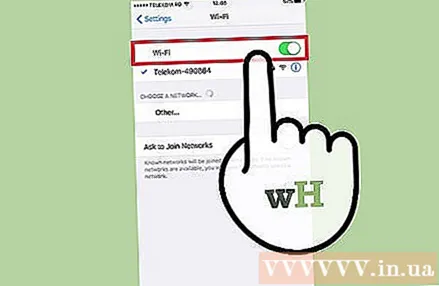
- Stav služby iMessage môžete skontrolovať na adrese.
Ak nemôžete posielať bežné textové správy, skontrolujte svoje nastavenia služby iMessage. Niektoré nastavenia služby iMessage môžu niekedy spôsobiť problémy so službou.
- Vo svojom zariadení so systémom iOS otvorte aplikáciu Nastavenia a vyberte možnosť „Správy“.
- Skontrolujte, či je aktivovaná funkcia „Odoslať ako SMS“. Takto zabezpečíte, že správy budú odosielané ako SMS, ak nie je k dispozícii služba iMessage.
- Vyberte možnosť Preposielanie textových správ a vypnite všetky preposielanie. Preposielanie vám umožňuje odosielať a prijímať správy SMS na akomkoľvek zariadení iCloud, ale tiež spôsobuje problémy.
Skontrolujte nastavenia dátumu a času. Aplikácia iMessage nemôže fungovať a pripája sa k serverom iMessage s nesprávnym nastavením dátumu a času.
- Otvorte aplikáciu Nastavenia a vyberte možnosť Všeobecné.
- Vyberte možnosť „Dátum a čas“ a potom skontrolujte, či je nastavenie časového pásma správne.
Ak neodosiela alebo neprijíma správy, reštartujte zariadenie. Rýchly reštart niekedy chybu iMessage opraví. Stlačte a podržte tlačidlo spánku / prebudenia (vypínač) na zariadení so systémom iOS. Na vypnutie zariadenia použite posúvač Power. Stlačením a podržaním vypínača zariadenie znova zapnete.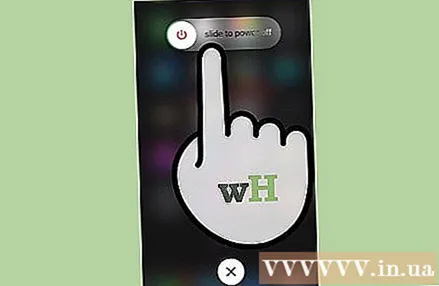
Ak služba iMessage naďalej zlyháva, vykonajte obnovenie systému. Obnova systému je niekedy jediný spôsob, ako opraviť chybu v zariadení so systémom iOS. Môžete vytvoriť záložné dáta pomocou iTunes a po obnovení ich stiahnuť, aby ste chránili svoje dáta.
- Pripojte zariadenie so systémom iOS k počítaču a otvorte iTunes. Vyberte svoje zariadenie so systémom iOS z tlačidiel v hornom riadku.
- Vyberte tlačidlo Zálohovať teraz. Vytvorí zálohu vášho zariadenia so systémom iOS v počítači.
- Kliknite na tlačidlo Obnoviť iPhone / iPad / iPod ... (Obnoviť iPhone / iPad / iPod ...).
- Počkajte na obnovenie a opätovné nainštalovanie zariadenia. Vyberte zálohu, ktorú ste práve vytvorili pri nastavovaní zariadenia.
Ak prepnete na iný telefón ako Apple, vypnite aplikáciu iMessage. Pred výmenou telefónov vypnite iMessage, inak nebudete môcť prijímať textové správy od starých kontaktov iMessage.
- Ak si iPhone stále ponecháte, otvorte aplikáciu Nastavenia a vyberte možnosť „Správy“. Vypnite „iMessage“. Spracovanie zmeny bude serveru iMessage chvíľu trvať.
- Ak už svoj iPhone nepoužívate, prejdite na a zadajte svoje telefónne číslo. Na nový telefón dostanete SMS správu s kódom. Ak chcete vypnúť iMessage, zadajte tento kód do druhého poľa na svojej webovej stránke.